Этот пост посвятим такому проигрывателю как AIMP. Я сам, данным проигрывателям пользуюсь уже давно и за это время данный плеер AIMP стал моим самым любимым. Aimp предназначен только для аудио . AIMP — неплохой для ПК, а самое главное то, что он для пользователя бесплатный.
В разделе Менеджер эффектов: Вы сможете менять темп, басы, а также есть фильтр удаления голоса. «>Сам лично фильтр не использовал, но для пользователей которым нужны треки, само то, что нужно. Конечно, нельзя будет сказать, что на всех файлах отлично работало, но все же работает.
В плеере удобный и мультиязычный интерфейс, также вы сможете менять с помощью скинов. Скины можно выбрать на официальном сайте.
Кроме этого можно настроить цветовую гамму. Также AIMP поддерживает плагины, с помощью которых вы сможете расширить функции с той или иной стороны.
Aimp плейлист
- Очень удобный интерфейс, и огромная функциональность.
- Огромное количество форматов: MPC, MP1, MP2, MP3, MP+, AC3, AAC, OGG, APE, WavPack, MTM, FLAC, Speex, WMA, CDA, S3M, XM, WAV, MOD, IT, MO3, UMX.
- Эквалайзер 18-ти полосный, звуковые эффекты Reverb, Chorus, Pitch, Flanger,Tempo, Echo, Speed.
- Есть возможность сразу работать с несколькими плей листами, очень удобно: «один слушаем — другой составляем».
- Обработка звука 32-бита, наилучшее качество.
- Планировщик выключения ПК: довольно очень удобная функция, потому что вы с легкостью можете лечь спать под любимую музыку и не беспокоиться о выключении ПК. Устанавливаете на ПК таймер на выключения или по окончанию из списка воспроизведенной музыки.
- Поддержка модулей: можно будет добавить в плеер новые утилиты, а также подключить плагины Gen, DSP от WinAmp, Input, Last.fm.
- Создания закладок.
- Интернет-радио: «можно записывать»!
- Интерфейс многоязычный.
- Горячие клавиши: Настройте клавиши на свой вкус!
- Поддержка режима многопользовательского: Несколько пользователей за одним ПК работают? Не проблема, настройки aimp3, у каждого свои.
- Поиск файлов.
- Звукозапись.
Как настроить aimp3
В данном плеере настроек очень много, поэтому разберем только самые необходимые. Чтобы Вам их открыть, кликаете на раздел «Настройки» или Ctrl+P
Как пользоваться программой AIMP3
Если по какой-то причине у вас не слышен звук, то вам нужна будет вкладка « Воспроизведения» . В данной вкладке вы сможете выбрать вывод звука, и его параметры. А также, если у вас есть высококачественная звуковая карта и соответственно аудио аппаратура, то можно будет наподобе выбрать 5.1 Surround
Во вкладке « Захват Интернет-радио«, есть такая возможность задать параметры OGG (кодировщика) для сохранения записи. Также сможете указать папку, куда будет Вам удобно сохранять запись.
Во вкладке « Звуковые эффекты«, можно будет задать при Вашем желании некоторые звуковые эффекты вроде такого, как плавное затухания, пауза между дорожками и т.п.
Технологии (Программа (AIMP3)
Во вкладке «Интерфейс«, здесь вы сможете настроить параметры внешнего вида плеера. Первые четыре флажка нужно оставить включёнными, плавная прокрутка, разрешение анимации. Следующие опций касается только прозрачности.
В секции «Обложки» можно поменять скин Aimp, тут уже, какой у кого вкус.
Во вкладке «Язык интерфейса» вы сможете поменять язык Aimp.
Настройка эквалайзера Aimp
Проигрыватель обладает замечательным 18-полосным эквалайзером, с помощью него вы сможете установить уровни нужных частотных составляющих. Для этого вам нужно кликнуть на кнопку «Отображения эквалайзера«. После этого у вас появиться окно, в котором нужно будет использовать ползунки. Здесь вы сможете понизить или повысить уровень диапазона частот. А также нужно включить эквалайзер, тумблером, иначе не будет смысла регулировать эквалайзер.
Менеджер эффектов
Эффекты сможете применить к проигрываемой музыке. Да, именно эффекты и стали той изюминкой, донного плеера. Вы сможете вызвать окно «Менеджера эффектов«, с помощью окна «Эквалайзера«.
Эффекты Tempo (изменения темпа) и Pitch (подстройка тона). Благодаря им вы сможете замедлить воспроизведения.
Также здесь есть фильтр, о котором я не могу не сказать – «Удаление голоса«. Он поможет вам убрать вокал из песни. Знаете, если быть откровенно, то я не встречал не одно плеера, который убирает вокал.
Оригинал записи и комментарии на LiveInternet.ru
Источник: elenawal.livejournal.com
AIMP 3 — скачать

- Работа с несколькими плейлистами
- Индивидуальные настройки отображения
- Возможность блокировки контента от изменений
- Синхронизация контента с папкой / другим плейлистом
Аудиоконвертер

- Многопоточное кодирование
- Несколько режимов кодирования
Один исходный — один результирующий / Все исходные — один результирующий (с возможностью генерации CUE) - Поддержка основных форматов
Кодирование в APE, MP3, FLAC, OGG, WAV, WMA, MusePack и WavPack форматы - Audio CD Граббер
Позволяет импортировать аудиоданные с Audio CD - Возможность смены формата входящего аудиопотока
- Возможность выключения компьютера по завершению конвертирования
Редактор тегов

- Поддержка основных форматов тегов
ID3v1, ID3v2, APE, Vorbis, WMA, M4A - Работа с группой файлов
Изменения можно применить сразу к нескольким файлам - Сортировка и переименование файлов
Переименование и сортировка файлов по папкам согласно заданному шаблону - Replay Gain
Расчет ReplayGain информации для одиночного трека / альбома / группы альбомов - Заполнение тегов
Заполнение тегов на основе информации в имени файла

- Фонотека
Представляет собой органайзер музыкальных файлов, который позволит вам с легкостью упорядочить вашу музыку, выставить оценки прослушанным композициям, вести статистику воспроизведения
Планировщик

- Будильник
Можно задать время запуска воспроизведения выбранного трека с плавным нарастанием громкости.
Поддержка возможности пробуждения компьютера из спящего режима. - Выключение компьютера
Вы можете лечь спать под любимую музыку, установив выключение компьютера по таймеру или по окончанию очереди воспроизведения
В AIMP внесены такие изменения:
- Редактор тегов: OPUS — ReplayGain информация теперь пишется в заголовок файла
- Теги: OPUS — поддержка ReplayGain информации, расположенной в заголовке файла
- Исправлено: звуковой движок — в некоторых случаях неправильно парсятся мета-данные при проигрывании интернет-радио
- Исправлено: звуковой движок — при запуске файла из внешнего приложения слышен отрывок предыдущего трека, если плеер был закрыт
- Исправлено: плеер — OPUS — неправильно рассчитывается частота дискретизации и длительность
- Исправлено: плейлист — некорректно работает функция «перечитать данные из прообраза»
- Исправлено: плейлист — при запуске программы проигрываемая запись не фокусируется
- Исправлено: плейлист — при определенных условиях пустой файл плейлиста оказывается в корзине после закрытия программы
- Исправлено: плейлист — пустые названия треков при разборе CUE в диалоге поиска новых файлов
- Исправлено: плейлист — форматная строка — мелкие ошибки
- Исправлено: скин-движок — мелкие ошибки
- Исправлены мелкие ошибки и недоработки
AIMP — бесплатный аудио-плеер российской разработки, завоевавший широкую популярность. Программа обладает удобным интерфейсом и всеми необходимыми функциями: фонотека и плейлисты, скины и плагины, редактор тегов с загрузкой обложек, планировщик, скробблер LastFM. AIMP обладает встроенной поддержкой интернет-радио, множества аудио-форматов и файлов CUE, имеет 18-ти полосный эквалайзер, встроенные звуковые эффекты, 32-битный движок обработки звука с выводом через DirectSound / ASIO / WASAPI.
Проверено на VirusTotal!
Источник: spec-komp.com
Как пользоваться AIMP

Что такое «AIMP»: назначение и возможности программы. AIMP3 — что это за программа
Эта программа содержит в себе множество функций, которые будут полезны обычному пользователю, изредка слушающему музыку, и заядлому меломану:
- Поддержка более 30 форматов без необходимости в установке дополнительных аудиокодеков. К ним относятся: MPEG (.mp1,. mp2, .mp3), M4A, M4B; FLAC; AAC, AC3, APE, AT3, AA3; CDA, DTS, DSF, DFF, IT; MIDI, MO3, MOD, MPC, MTM; OFR, OGG, OMA, OPUS, RMI, S3M, SPX, TAK, TTA; UMX, WAV, WMA, WV, XM MKA.
- Воспроизведение онлайн-радиостанций.
- Создание нескольких плейлистов и возможность их редактирования во время воспроизведения музыки в одном из них.
- Настройка «локальных» и «глобальных» горячих клавиш, позволяющих управлять AIMP в активном и неактивном окнах соответственно.
- Эквалайзер с десятком готовых настроек для наиболее популярных музыкальных жанров.
- Глубокое изменение внешнего вида с помощью обширной библиотеки обложек.
- Редактирование тегов аудиофайлов.
- Планировщик. Он позволяет выключить компьютер после воспроизведения последнего файла в плейлисте или разбудить пользователя в назначенное время.
Эта программа нетребовательна к ресурсам компьютера и полностью бесплатна. С официального сайта можно скачать AIMP для Windows (7, 8, Vista, XP) и Android. Другие операционные системы не поддерживаются.








Как создать плейлист
Кликните по кнопке, размещенной в правом нижнем углу, и выберите пункт меню Новый плейлист.
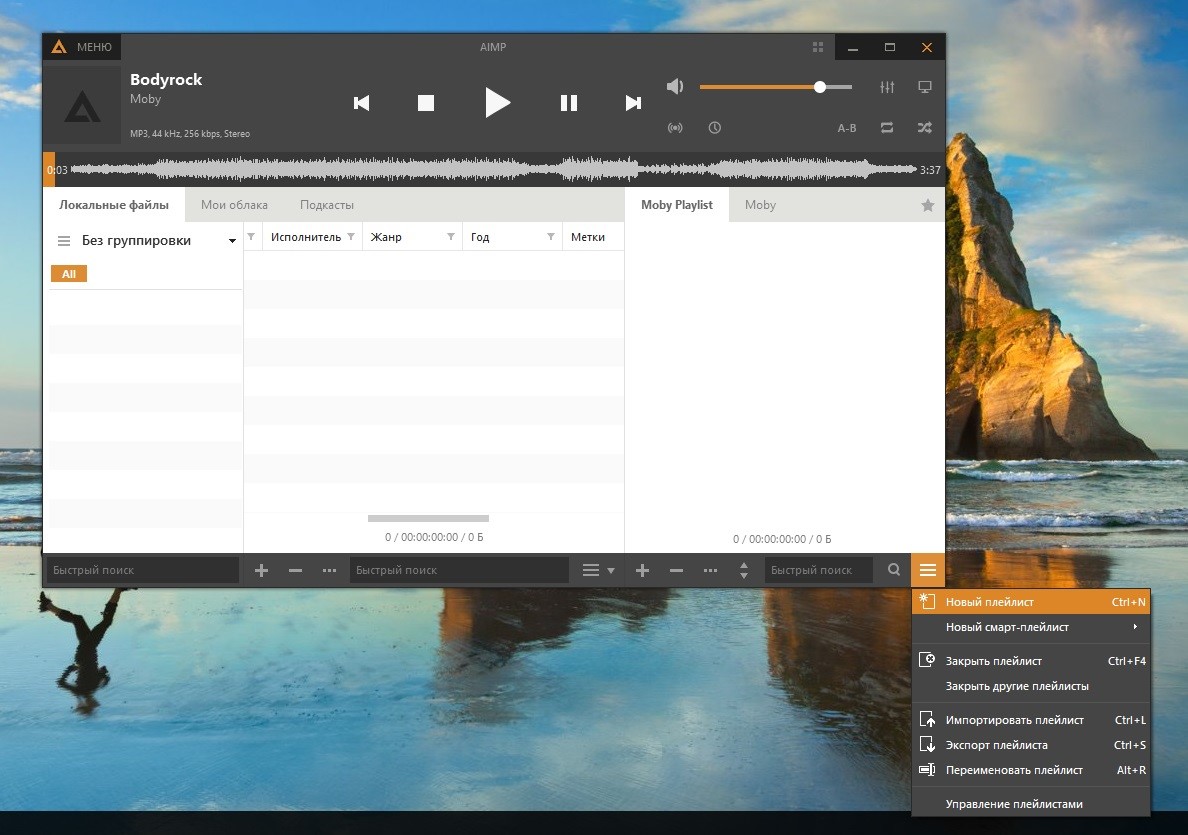
Далее нажмите кнопку в виде знака Плюс и добавьте файлы. Выбранные треки отобразятся в плейлисте.
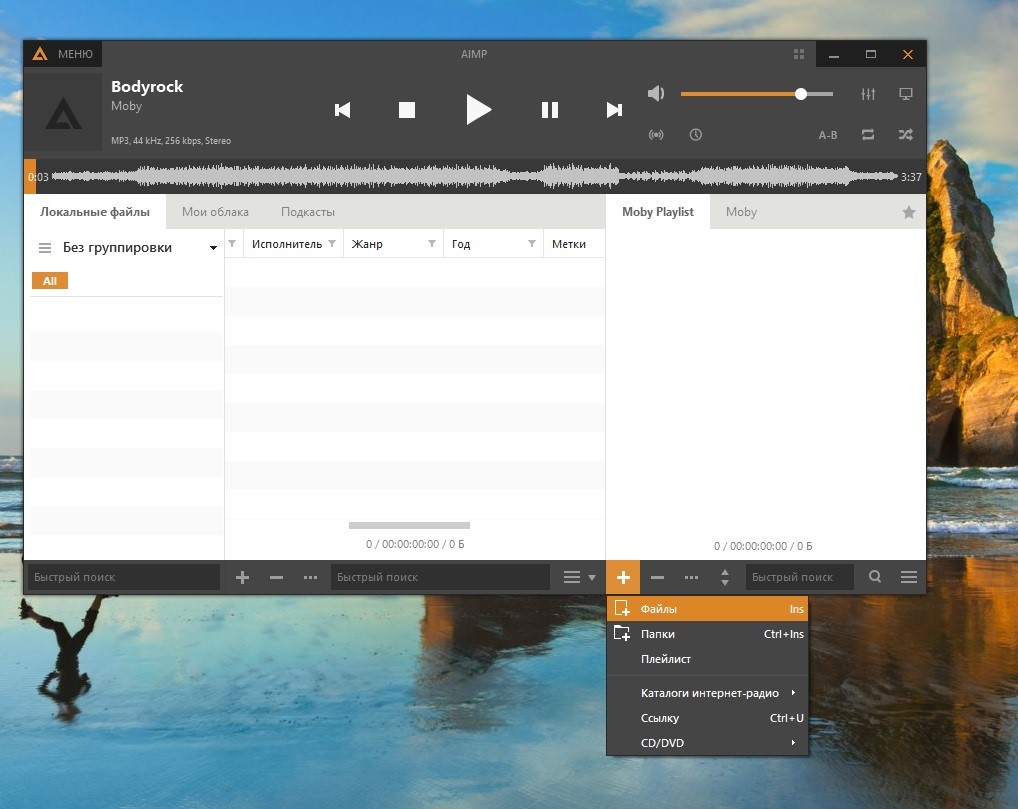
Сохранить плейлист можно следующим образом: откройте меню и выберите пункт Экспорт плейлиста. Выберите папку и введите название файла. Для открытия сохраненного списка воспроизведения кликните по пункту меню Импортировать плейлист.
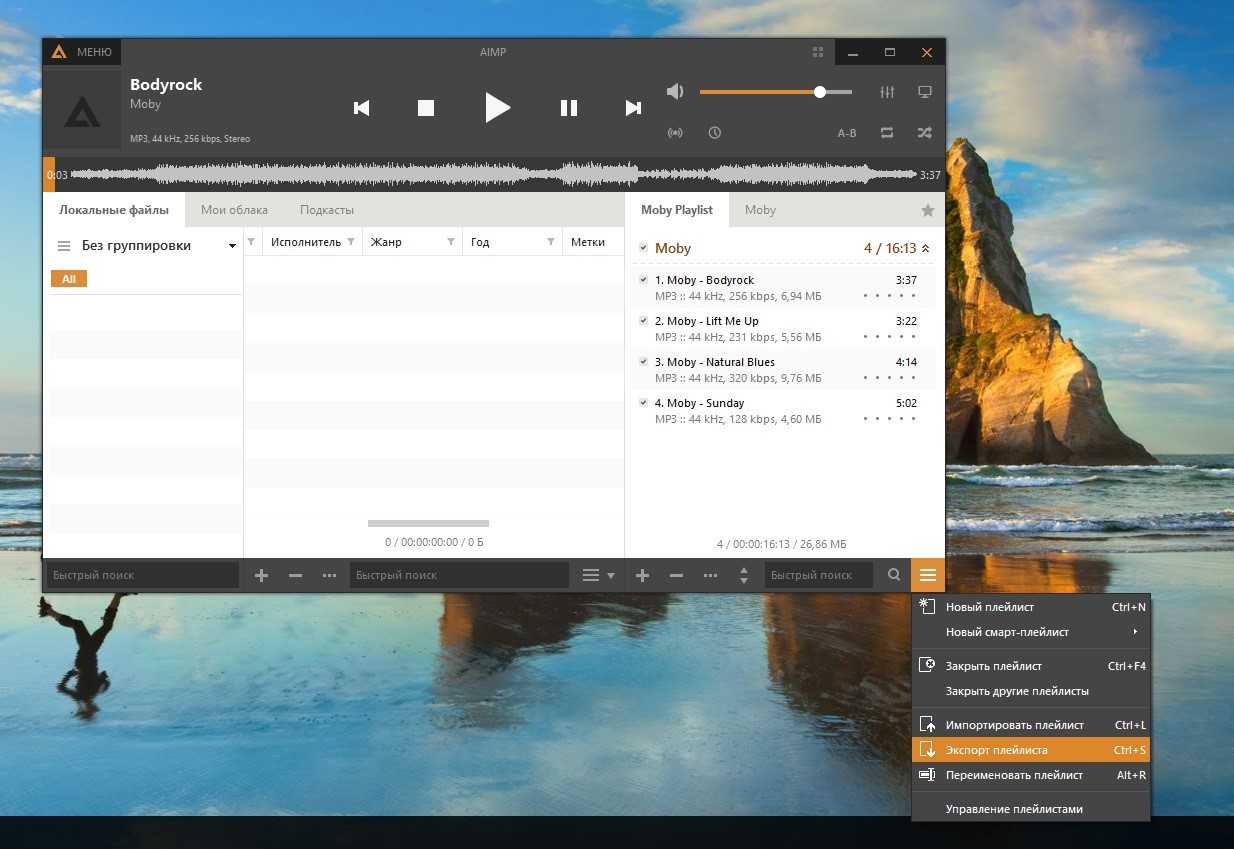
Возможно, вы хотите установить индивидуальные настройки для каждого плейлиста? Откройте меню и выберите пункт Управление плейлистами. Внесите все необходимые изменения и сохраните, нажав кнопку Применить. После этого можно закрыть окно.
Всеядность
Программа поддерживает 37 форматов звуковых файлов
Устанавливайте плагины и добавляйте новые функции
AIMP доступен для скачивания на ПК и Андроид-устройства
Слушайте радио прямо в АИМП, добавляя ссылки на свои любимые радиостанции
Как настроить AIMP Player на компьютере?

- Нажмите на крайнюю левую кнопку над окошком эквалайзера.
- В меню выбираем «Загрузить настройку».
- Здесь желательно остановиться и попробовать различные варианты настроек, а включив музыку на фоне можно моментально определять разницу. Главное не забудьте включить эквалайзер (переведя кнопочку Off в On).
- Открываем настройки самого плеера кнопкой гаечного ключика над главным окошком. Множество разделов позволяют пользователю настроить утилиту по своему личному вкусу.
- Для удобства можно увеличить масштабирование в «Настройки отображения» и убрать галочки с пунктов «Показывать вторую строчку с информацией» и «Показывать оценки». Это сделает плеер крупнее, а каждый трек будет занимать одну строчку в плейлисте.
- Переходим в «Система», затем «Ассоциации с файлами» и ставим при необходимости галочки на пункты «Аудиофайлы/Плейлисты/Обложки». Отныне любой аудиофайл, который пользователь запускает напрямую из проводника будет открываться через AIMP.
- Любителям красивого оформления стоит заглянуть в «Интерфейс» – «Обложки» и выбрать скин либо из представленных по умолчанию, либо отдельно загрузив из интернета.
- Для добавления визуализации необходимо нажать на окошко AIMP и выбрать «Режим визуализации», где выбрать понравившийся вариант из списка представленных, либо скачать отдельный плагин из интернета.
Функционал Aimp
Полезной функцией является плавный переход aimp, который позволяет произвести затухание предыдущей композиции и плавное повышение громкости следующей, налаживая один трек на другой.
Для произведения таких настроек вам нужно:
1.Перейдите во вкладку «Меню»;
2.Выберите опцию «Настройки»;
3.В разделе «Плеер» выберите вкладку «Автоматика»;
4.Режим воспроизведения должен быть установлен в положение «Нормально» и стоять флаг «Автоматически переходить на следующий файл»;
5.Из основного окна приложения, возле регулятора громкости нажмите на кнопку «Менеджер звуковых эффектов»;
6.Перейдите в раздел «Параметры сведения»;
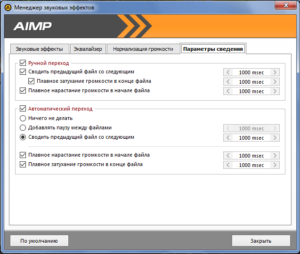
7.В разделе автоматический и ручной переходы установите везде значение в мсек, определяющее продолжительность сведения файлов.
Также программа имеет функции повтора файлов, перемешивания плейлиста, можете включить микшер, добавлять эффекты, включить режим визуализации.
Эквалайзер довольно прост в дизайне, но обладает полным набором частот. На вкладке «Звуковые эффекты» вы можете настраивать эхо, бас, скорость, темп, реверберацию и изменять другие характеристики.
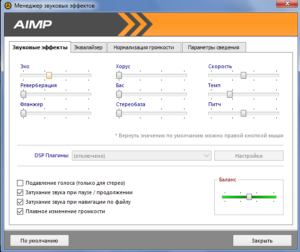
Под программу aimp выпущено большое количество обложек, которые вы можете выбрать по своему вкусу. Делается это очень просто. Перейдите в соответствующий раздел официального сайта и загрузите нужный скин. Для установки просто перетащите файл в окно программы или вставите файл в папку Skins корневой директории приложения. Для изменения обложек перейдите на одноименную вкладку aimp и примените нужную.
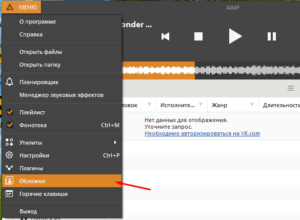
Особенности программы AIMP
Прежде всего, стоит отметить, что последняя версия AIMP сделала огромный шаг в развитии. С момента появления программы, она базировалась на JetAudio, который давал возможность упростить использование и быстро справляться с воспроизведением аудиофайлов. Со временем разработчики создали собственный движок, но при этом решили не менять дизайнерское решение. Специально разработанный движок оказался еще более быстрым, и переход с других аудиоплееров на AIMP многих пользователей ПК оказался делом времени.
Отдельного внимания заслуживает наличие 20-ти полосного эквалайзера, который позволит настроить звучание любого трека. При необходимости данную функцию можно включать и отключать прямо в самой программе. Если вам хочется распределить свои аудиофайлы по плейлистам, то это получится сделать, воспользовавшись специальной вкладкой. Плейлисты можно сохранять под определенными именами, редактировать, добавлять и при необходимости удалять.
Уникальной возможностью AIMP считается наличие таймера. Если установить его, например, на 1 час, то по истечению времени музыка просто станет на паузу. То же самое можно проделывать и с видео. В целом программу можно использовать и просто в качестве таймера или будильника.
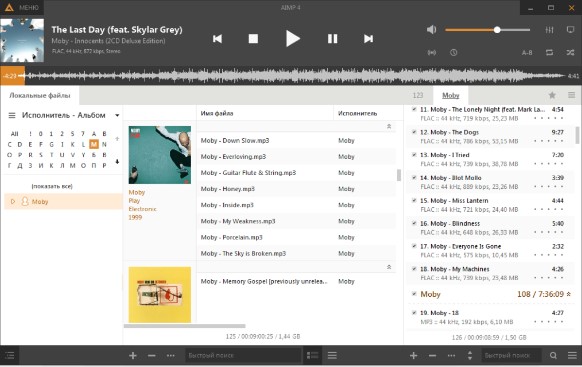
Установка плеера
Интерфейс представлен на русском и английском языках, плеер поддерживает все современные веб-браузеры и предлагает целый список функций для удаленного управления воспроизведением.

- Появится «Окно приветствия» AIMP, где мы нажимаем на кнопку «Далее» и начинаем процесс установки.

2. Нажимаем принять условия лицензионного соглашения и двигаемся далее.

3. Ставим переключатель в окне «Обычная версия» и выбираем «Папку для установки».

4. Мы можем отказаться от установки продуктов «Яндекса» и всех дополнительных расширений, убрав галочки.

5. В параметрах интеграции Windows оставляем настройки по умолчанию и нажимаем на кнопку «Установить».

6. Установка займет несколько секунд, после чего нажимаем «Завершить».

7. После установки мы нажимаем на пиктограмму ключа.

8. Кликаем на «Ассоциацию файлов», и перед нами выпадает список, где можно изменить настройки воспроизведения звука и типов файлов.

9. Далее мы видим меню «Операционной ленты», для полной информации мы нажимаем «Предпросмотр».

10. Также можно изменить обложку по умолчанию на более привычную.

11. После чего мы можем выбрать музыку и нажать «Открыть в…».
Процесс установки AIMP очень простой, что дает возможность запускать его на операционных системах Windows, Vista, Android или использовать в качестве переносимой программы из выбранного диска и папки. Простые инструкции позволяют вам интегрировать MP3-плеер в контекстное меню различных систем, даже когда вы выбрали переносную опцию для музыкальных файлов.
Как пользоваться плеером AIMP
Сначала переходим на официальный сайт и загружаем последнюю версию программного обеспечения. Затем просто открываем AIMP и нажимаем на значок «Меню» в левом верхнем углу приложения. В раскрывающемся меню выбираем «Утилиты» / «Аудио конвертер».

Когда вы откроете его в первый раз, то увидите это сообщение.

По умолчанию AIMP не имеет mp3-декодера, поэтому для того чтобы AIMP также мог отформатировать любой аудиофайл в MP3, вам нужно будет скачать файл mp3-декодера и установить его вручную.
Важно! В AIMP вы можете открыть отдельное окно — изолированное от основного проигрывателя и списка воспроизведения — для управления всеми музыкальными файлами на вашем компьютере.
Нажмите «OK» или просто отклоните сообщение об ошибке и затем перейдите на веб-сайт AIMP, чтобы загрузить недостающую библиотеку.

По окончании загрузки файла с расширением rar извлеките lame_enc.dll в папку «AIMP System Encoders» (например, в папку «C: Program Files (x86) AIMP System Encoders» )
Поздравляем, теперь у вас есть бесплатное программное обеспечение Audio Converter плюс Media Player в одном.
Интересно! Media Player AIMP может воспроизводить практически все аудиоформаты, а также Midi-файлы.
Эквалайзер включает 22 предустановки, из которых вы можете выбрать или настроить полосы вручную, чтобы сделать свою собственную предпочтительную настройку. Вы также можете позволить себе автоматически выбирать пресет эквалайзера для трека.

Такое окно включает регулятор уровня предусилителя и ползунок баланса громкоговорителей. Вы можете выбрать отображение окна эквалайзера в левой части основного окна проигрывателя или отключить его.

В процессе воспроизведения звуковых дорожек вы можете настроить выбор папки для установки нужных треков.
Интересно. У вас есть возможность выбора из списка воспроизведений нужной музыки и дальнейшего прослушивания либо уточнения всех нюансов: исполнителя, времени воспроизведения, просмотра, выбора обложки трека и года создания. Также вы можете менять расположение трека в списке и делать множество других манипуляций с ним.
Как удалить АИМП
Чтобы мгновенно удалить AIMP, вы можете включить утилиту Windows Add / Remove на вашем компьютере, чтобы помочь этому процессу. Вы можете выполнить действия по удалению AIMP с помощью утилиты Windows Add / Remove, если используете операционную систему Windows XP:
Шаг первый. Как только вы узнали, что AIMP работает в фоновом режиме, вы можете сначала отключить его из диспетчера задач Windows.

Шаг второй: Нажмите «Пуск», перейдите в «Панель управления».

Шаг третий. Включите Windows «Добавить / Удалить утилиту».
Шаг четвертый. Узнайте AIMP, выделите его. Нажмите «Удалить».

Шаг пятый. Следуйте инструкциям по удалению, чтобы удалить его.

Удаление AIMP вручную не всегда эффективно, поскольку требует полного удаления значений реестра и связанных файлов AIMP. Реестр Windows служит одной из важнейших частей системы, которая предназначена для сохранения важных системных настроек. После того как вы допустите какие-либо ошибки в процессе удаления значений реестра, они могут серьезно повредить Windows и привести к дальнейшим неясным проблемам, включая нежелательные ошибки типа «синий экран смерти», непредсказуемое завершение работы системы, резкое снижение производительности системы и увеличение времени.
Важно! Даже если у вас большой опыт работы с компьютером или вы опытный пользователь ПК, не рекомендуется удалять AIMP с ручным решением.
Источник: fobosworld.ru